Plans supporting this feature: Professional Business Enterprise
Private Notizen sind eine nützliche Funktion in Document360, die es Projektteammitgliedern und bestimmten Lesergruppen ermöglicht, Inhalte anzuzeigen, die der Öffentlichkeit verborgen bleiben. Diese Notizen können sowohl im Markdown- als auch im Advanced WYSIWYG-Editor zu Artikeln hinzugefügt werden, sodass Sie mehr Kontrolle darüber haben, welche Inhalte für verschiedene Zielgruppen sichtbar sind.
Verwenden privater Notizen
Private Notizen sind ideal, um Erinnerungen oder redaktionelle Kommentare in Ihrem Artikel zu hinterlassen. Sie sind besonders nützlich für:
Bitten Sie ein Teammitglied, die Informationen zu überprüfen.
Notizen für zukünftige Updates oder Verbesserungen.
Bereitstellung von zusätzlichem Kontext oder Anweisungen für andere Projektteammitglieder, die an der Dokumentation arbeiten.
ANMERKUNG
Wenn Leser einen Artikel mit einer privaten Notiz über die Option "Als PDF herunterladen " auf der Wissensdatenbank-Website herunterladen, ist die private Notiz nicht enthalten. Wenn die Team-Accounts jedoch die Funktion "Drucken " oder "Als PDF speichern " ihres Browsers verwenden, wird die private Notiz in die exportierte Datei aufgenommen.
Private Notizen im Markdown-Editor
So fügen Sie eine private Notiz im Markdown-Editor hinzu:
Klicken Sie in der Symbolleiste auf das Symbol Private Notizen .
Alternativ können Sie die folgende Syntax verwenden, um eine private Notiz zu erstellen:
:::(Internal) (Private notes)
Only visible to team accounts
:::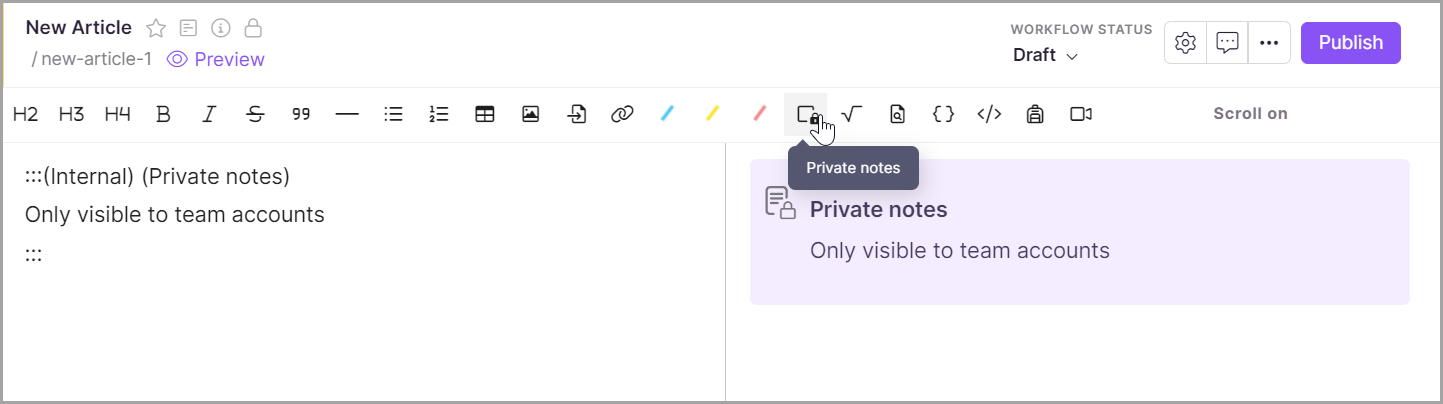
Sie können sowohl den Titel (Private Notizen) als auch den Inhalt (Nur für Teamkonten sichtbar) der privaten Notiz bearbeiten. Sie können eine private Notiz entfernen, indem Sie die entsprechende Syntax löschen. Dadurch wird die Notiz sowohl aus dem Artikel als auch aus dem Vorschaufenster entfernt. Private Notizen, die in diesem Format hinzugefügt wurden, sind in der öffentlichen Version Ihres Beitrags nicht sichtbar, können aber von Teammitgliedern abgerufen werden.
Private Notiz löschen
Um eine private Notiz von der Artikel- oder Kategorieseite zu entfernen, löschen Sie die entsprechende Syntax aus dem Editor.
Private Notiz im WYSIWYG-Editor
So fügen Sie eine private Notiz in den WYSIWYG-Editor ein:
Navigieren Sie im WYSIWYG-Editor zum gewünschten Artikel.
Klicken Sie in der Symbolleiste auf das Symbol "Private Notiz".
Klicken Sie auf die private Notiz, und es wird ein schwebendes Menü mit den folgenden Optionen angezeigt:
Kopieren (): Klicken Sie hier, um die private Notiz zu kopieren.
Löschen (): Klicken Sie hier, um die private Notiz zu löschen.
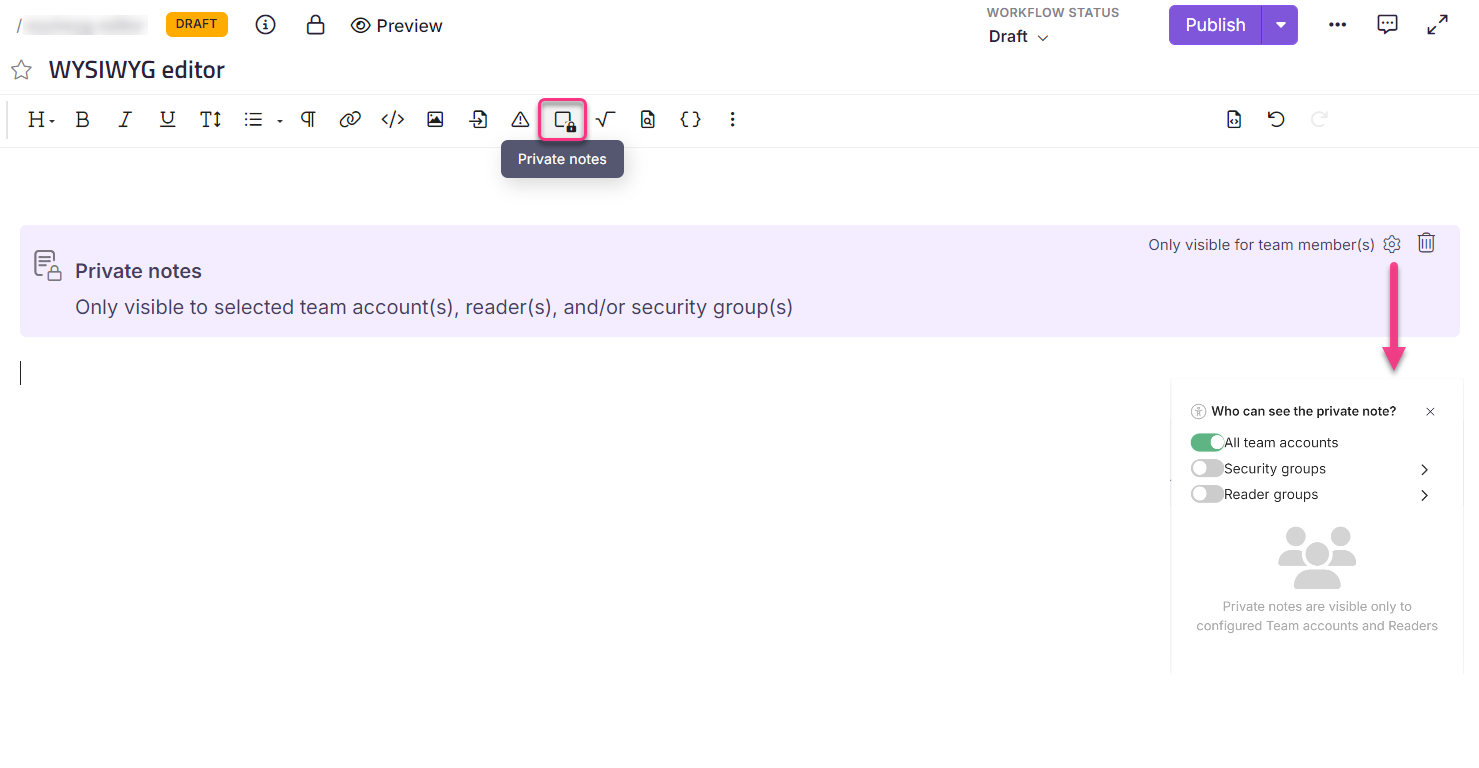
Private Notiz im erweiterten WYSIWYG-Editor
So fügen Sie eine private Notiz in den erweiterten WYSIWYG-Editor ein:
Navigieren Sie im erweiterten WYSIWYG-Editor zum gewünschten Artikel.
Verwenden Sie den
/Private noteSchrägstrich-Befehl, und drücken Sie die Eingabetaste.Klicken Sie auf die private Notiz, und es wird ein schwebendes Menü mit den folgenden Optionen angezeigt:
Symbol Kopieren () - Klicken Sie auf das Symbol Kopieren (), um die private Notiz zu kopieren.
Symbol Löschen () - Klicken Sie auf das Symbol Löschen (), um die private Notiz zu löschen.
ANMERKUNG
Private Notizen können nicht von einem veröffentlichten Artikel oder einer Kategorieseite gelöscht werden. Sie müssen den Artikel zuerst bearbeiten , um die Notiz zu entfernen.
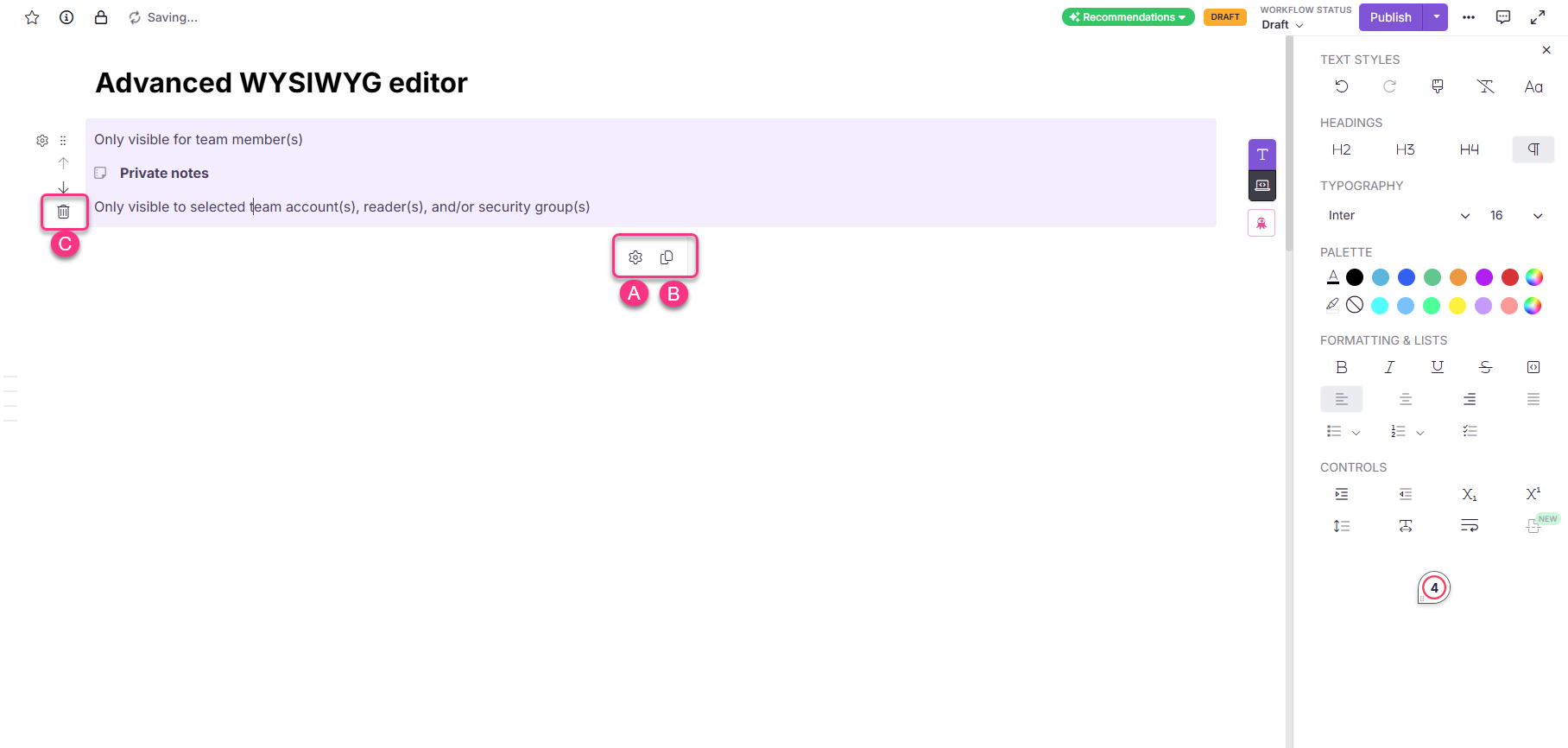
Sichtbarkeits-Einstellungen
Klicken Sie auf das Symbol Sichtbarkeitseinstellungen (). Es erscheint ein Popup-Fenster mit drei Optionen:
Alle Teamkonten: Dies ist die Standardeinstellung beim Hinzufügen einer privaten Notiz. Der Schalter ist standardmäßig aktiviert, sodass alle Teammitglieder im Projekt die Notiz anzeigen können.
Sicherheitsgruppen: Klicken Sie auf den Dropdown-Pfeil, um die gewünschten Teamkontogruppen im Projekt anzuzeigen und auszuwählen. Die Gruppen sind in alphabetischer Reihenfolge aufgelistet. Nur die ausgewählten Gruppen können die private Notiz anzeigen.
Lesergruppen: Diese Option ist nur in Wissensdatenbanken im privaten und gemischten Modus verfügbar. Klicken Sie auf den Dropdown-Pfeil, um die gewünschten Lesergruppen im Projekt anzuzeigen und auszuwählen. Die Gruppen sind alphabetisch aufgelistet.
ANMERKUNG
Selektive Sichtbarkeitseinstellungen für private Notizen sind nur in den WYSIWYG- und erweiterten WYSIWYG-Editoren verfügbar.
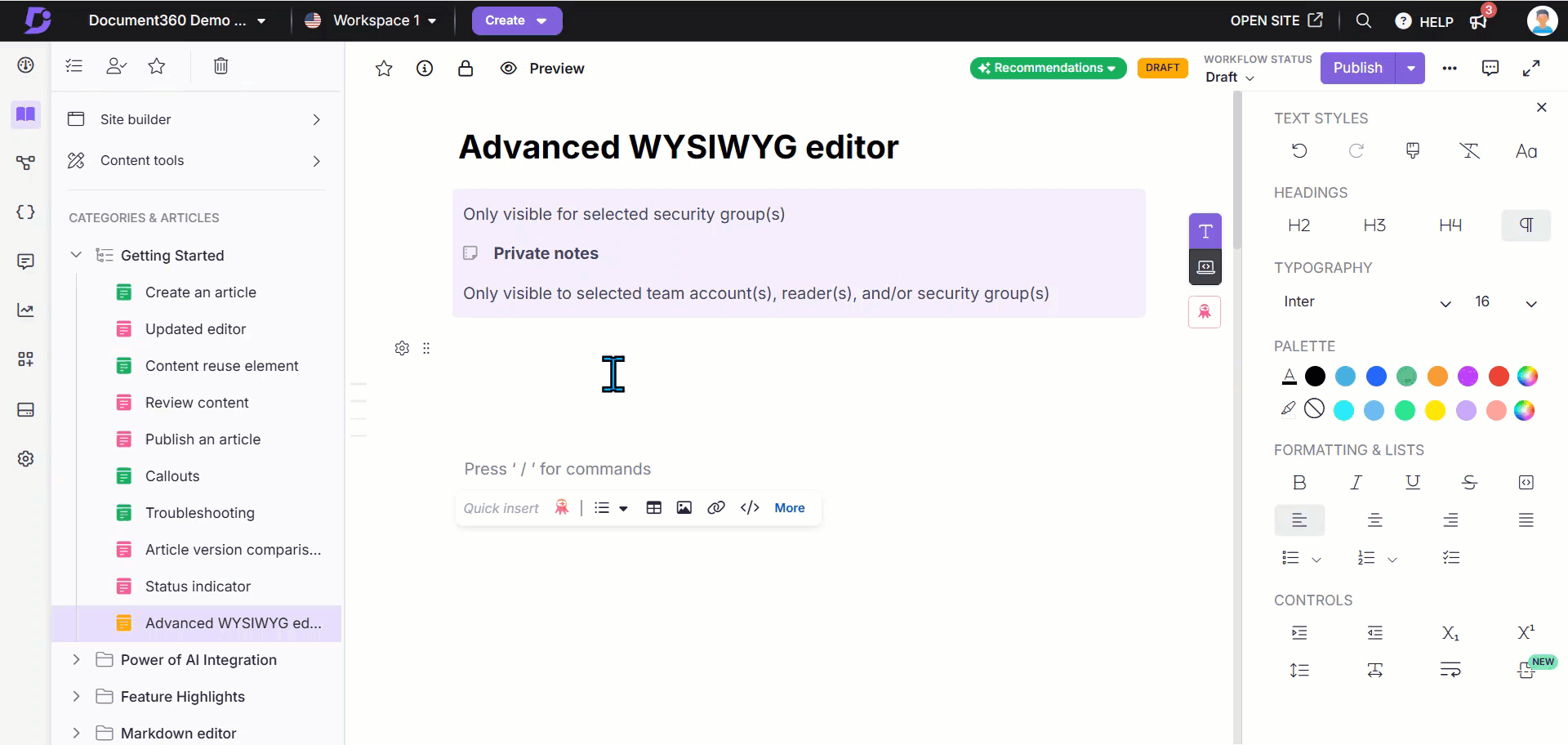
Häufig gestellte Fragen
Was sind private Notizen in Document360?
Private Notizen sind eine Funktion, die es Projektteammitgliedern und bestimmten Lesergruppen ermöglicht, Inhalte anzuzeigen, die der Öffentlichkeit verborgen bleiben.
Kann ich private Notizen sowohl im Markdown- als auch im erweiterten WYSIWYG-Editor hinzufügen?
Ja, private Notizen können sowohl im Markdown- als auch im erweiterten WYSIWYG-Editor zu Artikeln hinzugefügt werden.
Wie kann ich eine private Notiz löschen?
Um eine private Notiz zu löschen, müssen Sie die entsprechende Syntax im Markdown-Editor entfernen oder die Löschoption im WYSIWYG- oder erweiterten WYSIWYG-Editor verwenden.
Können private Notizen für alle Teammitglieder sichtbar sein?
Ja, standardmäßig sind private Notizen für alle Teammitglieder sichtbar, die dem Projekt hinzugefügt wurden, aber Sie können die Sichtbarkeitseinstellungen anpassen.
Welche Sichtbarkeitseinstellungen sind für private Notizen verfügbar?
In WYSIWYG- und erweiterten WYSIWYG-Editoren enthalten die Sichtbarkeitseinstellungen Optionen für alle Teamkonten, bestimmte Sicherheitsgruppen und Lesergruppen in Wissensdatenbanken im privaten und gemischten Modus.
Ist es möglich, private Notizen zu bearbeiten, nachdem sie erstellt wurden?
Ja, Sie können sowohl den Titel als auch den Inhalt der privaten Notiz bearbeiten, nachdem sie erstellt wurde.
Erscheinen private Notizen in der öffentlichen Version des Artikels?
Nein, private Notizen sind in der öffentlichen Version des Artikels nicht sichtbar.
Kann ich private Notizen für Erinnerungen oder redaktionelle Kommentare verwenden?
Ja, private Notizen sind ideal, um Erinnerungen oder redaktionelle Kommentare in Ihrem Artikel zu hinterlassen.